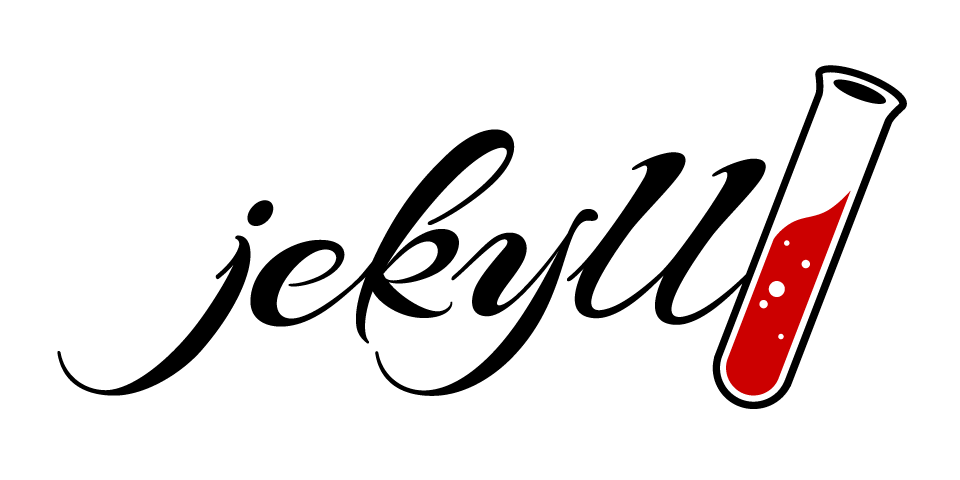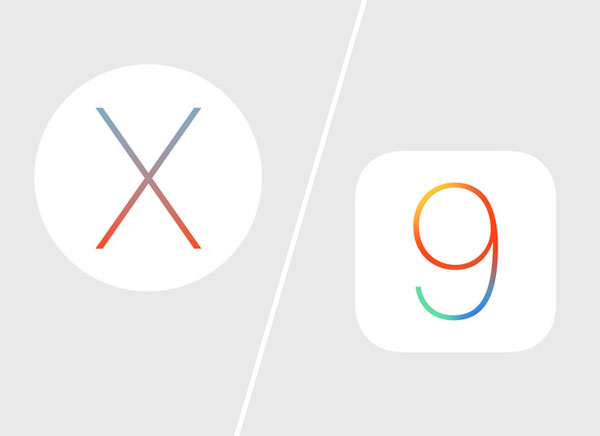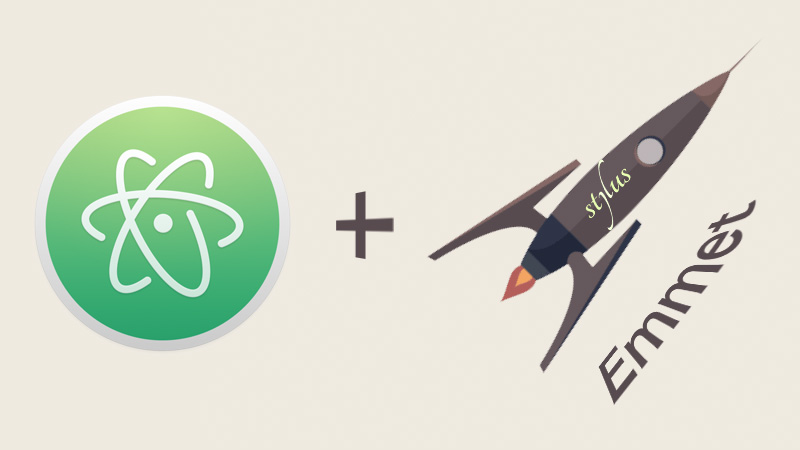В пятницу я пробовал в работе разные текстовые редакторы. Большинство из них очень плохи. Тот-же Brackets от Adobe — вообще не изменился, те-же проблемы, в том числе со шрифтами и не очень приятный внешний вид. Но один из редакторов оказался наоборот очень крутым.
И этот редактор — Atom от Github. В честь которого его небольшой обзор в стравнении с Sublime Text 3.
Он превзошел все мои ожидания! Я пробовал его наверное пол года или больше назад и мне он показался сыроватым, но теперь — совсем другое дело. Более того, я перешел на него со своего Sublime Text 3 и сейчас расскажу почему.
Внешний вид
После первого запуска Atom, мне захотелось удалить Sublime Text. Хотя до этого у меня не было никаких претензий к нему. Вот пара скриншотов для сравнения внешнего вида этих текстовых редакторов.
Открытый файл html в Atom потом Sublime.
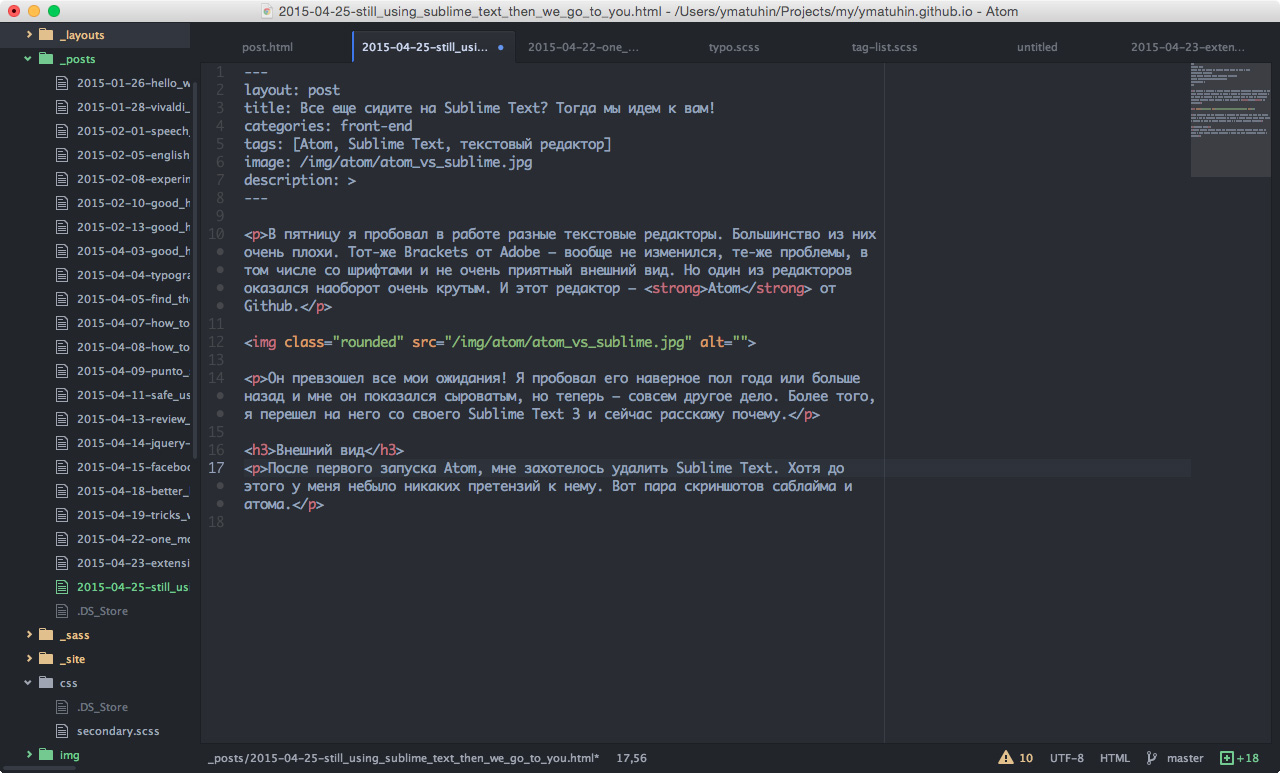
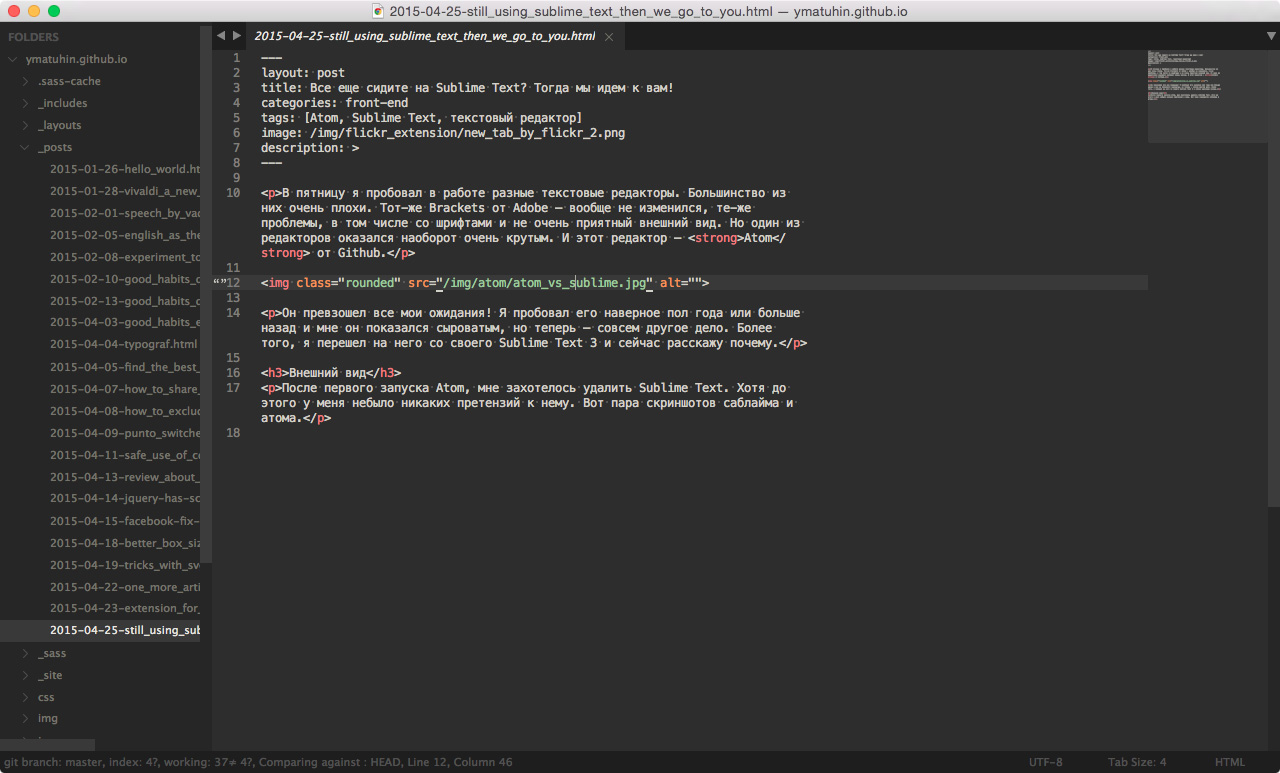
Сразу видна классная функция подсветки добавленных и измененных файлов от git в боковой панели и в файлах, это очень удобно.
Окно настроек в редакторах кода Atom и Sublime.
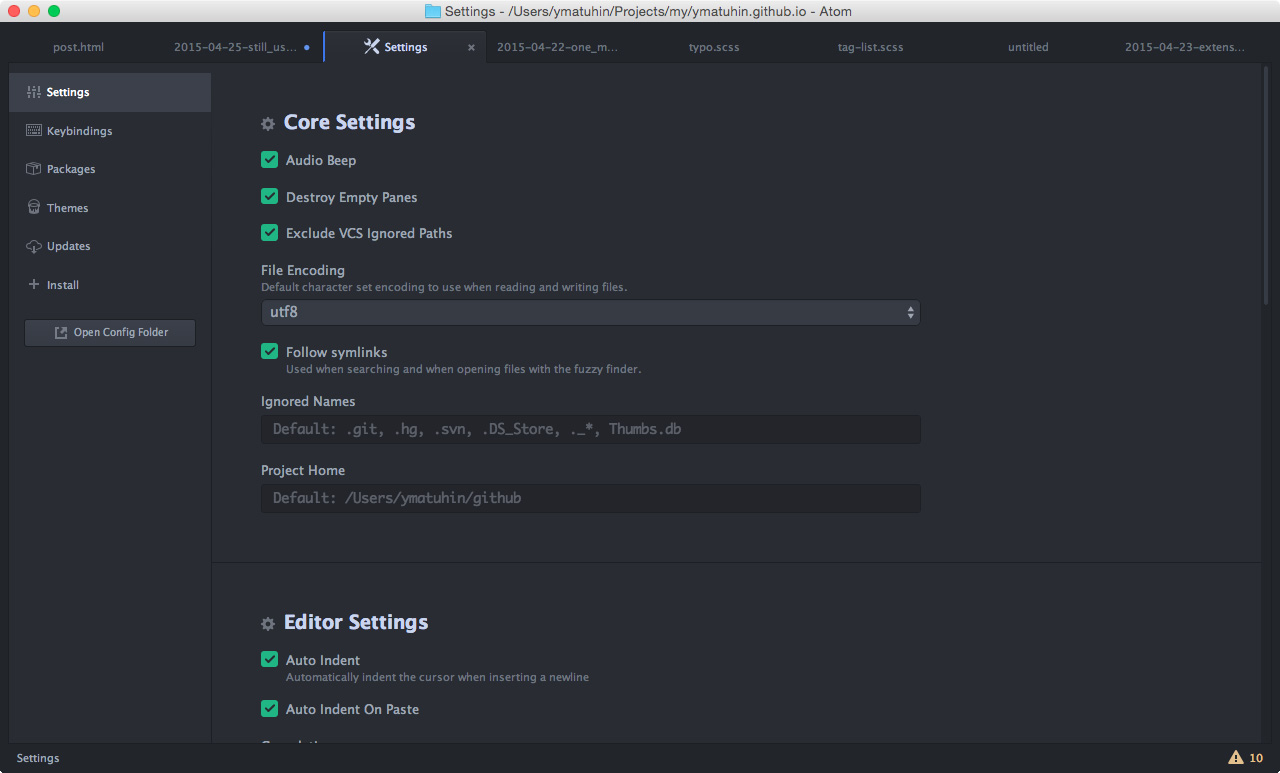
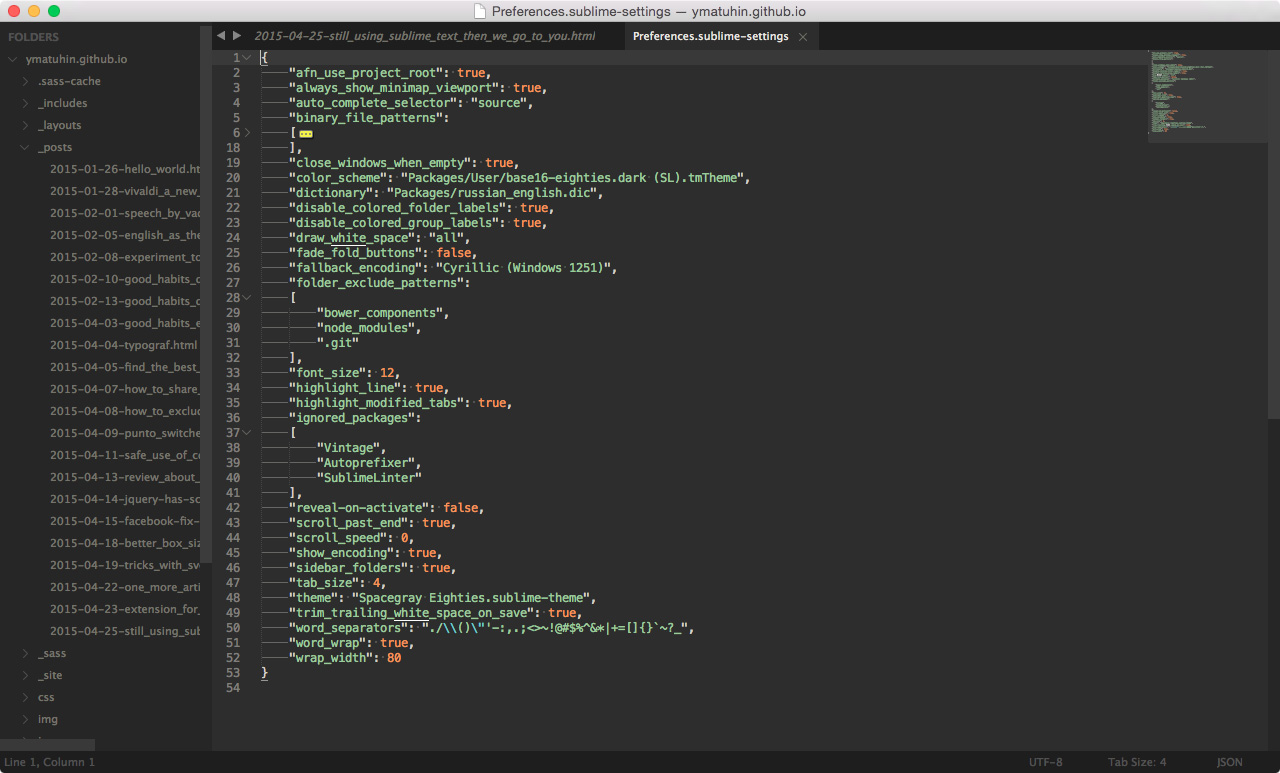
Установка дополнений
В Sublime Text это делалось с помощью плагина Package Control, который нужно было еще установить.
В Atom есть визуальный интерфейс для настроек и установки плагинов, в котором можно почитать описание дополнения и количество установок прямо в редакторе.
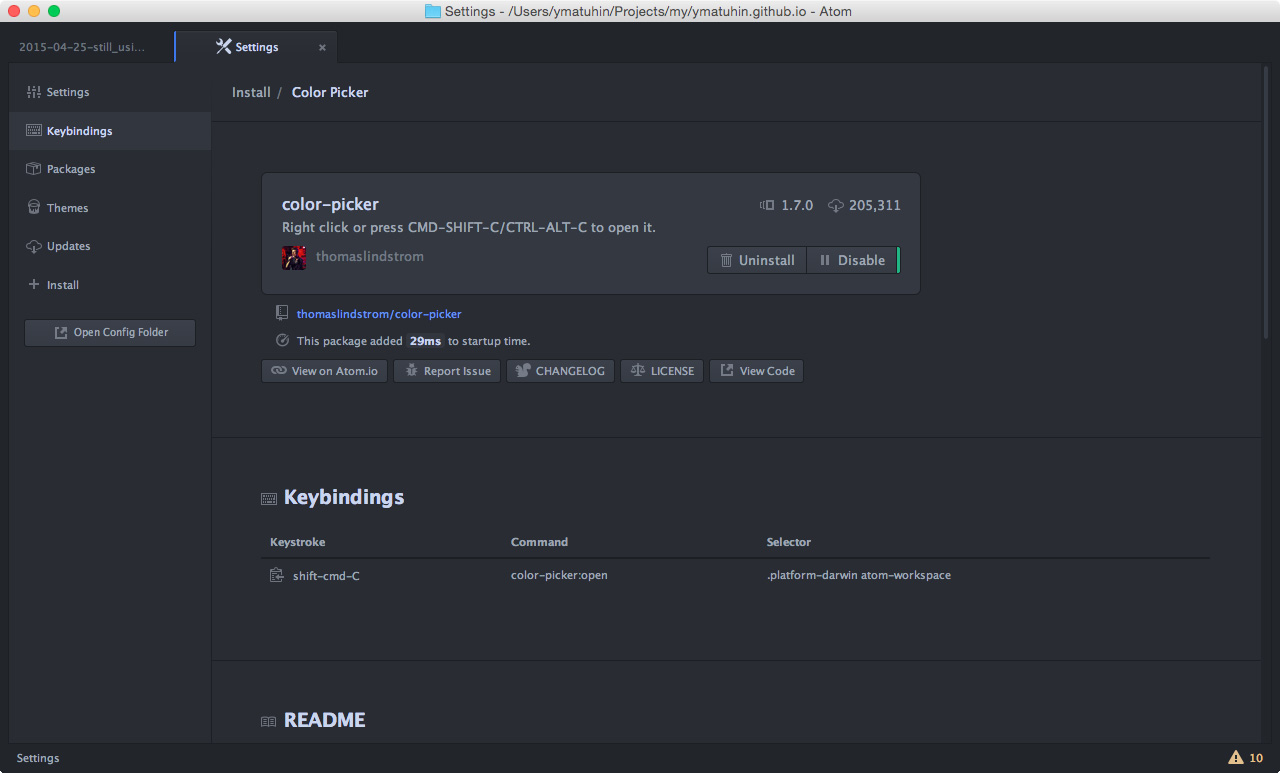
Переход на Atom c Sublime Text
Это единственный текстовый редактор на который можно перейти с Sublime без проблем и переучиваний. Все сочетания клавиш работаю так-же как и там. Это просто бомба!
По поводу дополнений в Atom их уже большое количество. По крайней мере все мои потребности они решают. Ну и удобство их установки просто поражает.
В Atom его по умолчанию нет менеджера пакетов (дополнений), но есть дополнение project-manager, который решает эту проблему.
Вообще мне кажется что это тот-же Sublime, только красивее, удобнее и лучше.
Скачать Atom
Даже не знаю что еще такого лестного о нем сказать. Наверное лучше один раз увидеть, чем сто раз услышать. Поэтому вы можете скачать Atom на официальном сайте. Посмотреть доступные плагины для Atom на этой странице и конечно-же в самом редакторе.
В комментариях пишите ваши отзывы и мнения о Atom. В дальнейшем планирую рассказать про лучшие дополнения к нему.